
Requisiti di sistema: PC in ambiente Windows® 10 o più recente
Questo articolo descrive i passaggi importanti da eseguire per collegare e installare il TCA Quadrant Boeing Edition su PC.
Le nostre raccomandazioni valgono sia per giocare su PC che per testare il quadrante.
Per ulteriori informazioni sulla configurazione e sulle impostazioni del tuo TCA Quadrant Boeing Edition, ti invitiamo a consultare il manuale d’uso:
- TCA Quadrant Boeing Edition - Manuale d’uso
Se giochi su Xbox, potrebbe interessarti questo secondo articolo:
- Come collegare e utilizzare il TCA Quadrant Boeing Edition per giocare su console Xbox
1) Prima di collegarlo, assicurati che il tuo TCA Quadrant Boeing Edition sia abbinato ai motori corrispondenti
- Il selettore deve trovarsi in posizione 1&2 (motori 1 e 2)
Se utilizzi due TCA Quadrant Boeing Edition:
- Il primo quadrante deve trovarsi in posizione 1&2.
- È imperativo* che il selettore del secondo quadrante si trovi in posizione 3&4 (motori 3 e 4).
*Se due TCA Quadrant Boeing Edition dovessero trovarsi nella medesima posizione dei motori (es: 1&2 e 1&2), il tuo computer li riconoscerà ma non potrà distinguerli l’uno dall’altro. Pertanto, il secondo quadrante non funzionerà.
2) Collega il tuo TCA Quadrant Boeing Edition direttamente alla porta USB del tuo TCA Yoke Boeing Edition o del tuo PC
Per giocare su PC, il TCA Quadrant Boeing Edition può essere collegato in due modi diversi (a tua scelta).
Soluzione di collegamento 1:
- Il TCA Quadrant Boeing Edition può essere collegato alla porta USB presente sul retro del TCA Yoke Boeing Edition.
- Dopodiché, non ti resta che collegare direttamente il tuo TCA Yoke Boeing Edition a una porta USB del PC.

Soluzione di collegamento 2:
- Il TCA Quadrant Boeing Edition può essere connesso in maniera indipendente a una porta USB del PC.

Importante:
Il quadrante deve essere collegato direttamente a una porta USB della cloche o del PC utilizzando il relativo cavo USB‑C / USB‑A.
- Ti consigliamo di non utilizzare hub USB, prolunghe USB o qualsiasi altro tipo di estensione di collegamento.
Se utilizzi un secondo TCA Quadrant Boeing Edition, dovrai collegarlo in maniera indipendente a un’altra porta USB del PC.
Nota a proposito delle porte USB del TCA Yoke Boeing Edition:
- Il TCA Yoke Boeing Edition dispone di una sola porta USB‑A per il collegamento di una periferica compatibile. Qualsiasi altra periferica aggiuntiva dovrà pertanto essere collegata direttamente al PC.
3) Assicurati di aver installato nel tuo PC il driver "Drivers - Package" più recente
Se necessario, troverai il driver per la tua periferica sul nostro sito web, nella sezione Driver:
- TCA Quadrant Boeing Edition
Si tratta dello stesso driver per il TCA Yoke Boeing Edition.
Nota:
Il driver potrebbe essere necessario per poter giocare ad alcuni giochi su PC. Vi è inclusa anche una mappatura creata per il gioco Microsoft Flight Simulator 2020 (PC).
Assieme al driver, diventa disponibile anche il pannello di controllo del prodotto.
Riavvia il tuo computer per completare l’installazione.
4) Apri il Pannello di controllo e testa il tuo TCA Quadrant Boeing Edition
Questo test serve semplicemente a verificare che tutto funzioni correttamente dall’inizio.
Inoltre, qualora dovessi riscontrare difficoltà o malfunzionamenti nei giochi, tramite il test (eseguito al di fuori del gioco) potrai verificare il corretto funzionamento del tuo quadrant. In questo caso, dovrai necessariamente chiudere il tuo gioco.
Sulla tua tastiera, premi simultaneamente il tasti Windows e R.
- Nella finestra Esegui, digita joy.cpl e clicca quindi su OK.

- Nella finestra Periferiche di gioco, seleziona il nome del tuo prodotto e clicca poi su Proprietà.
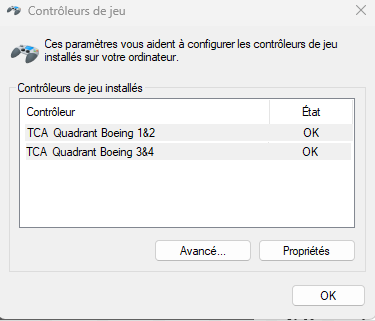
- E testa il tuo prodotto tramite il pannello di controllo.
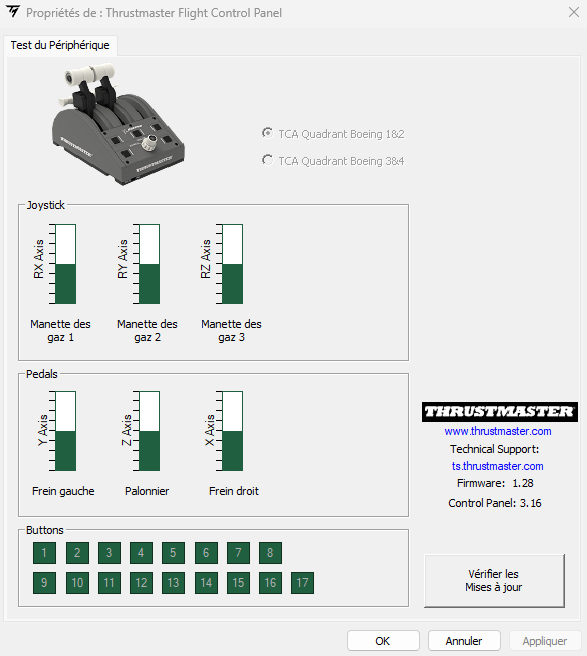
Testa tutti gli assi e tutti i pulsanti.
Altro articolo sulla gamma di periferiche TCA Boeing:
Come collegare, installare e testare il TCA Yoke Boeing Edition su PC
 Italiano
Italiano  Français
Français English
English Deutsch
Deutsch Español
Español Nederlands
Nederlands Português
Português Русский
Русский 中文 (中国)
中文 (中国) 한국어
한국어 日本語
日本語 Svenska
Svenska